Администрирование групп доступа
Программный комплекс позволяет автоматически настраивать доступ большого числа пользователей к данным. Настройка состоит из выполнения ряда этапов, рекомендуется следующая последовательность их выполнения:
Создание одной общей группы пользователей для доступа через web-интерфейс (или нескольких групп, например, отдельной группы для структурных подразделений, отдельной – для обособленных);
Назначение прав доступа созданной группе (созданным группам) к объектам комплекса;
Создание групп удаленных пользователей (по одной группе на каждого удаленного пользователя), позволяющих разграничить доступ пользователей к информации, содержащейся в базе данных по их счетам (дочерним группам будет доступна информация только по своим счетам, родительским – по своим счетам и счетам дочерних групп). Все эти группы включаются в группу, созданную на первом этапе;
Создание учетных записей пользователей и привязка их к группам.
Режим администрирования групп запускается через пункт главного меню «Администрирование групп пользователей» (Рисунок 251).
ГЛАВНОЕ МЕНЮ «НАСТРОЙКИ» => АДМИНИСТРИРОВАНИЕ ГРУПП ПОЛЬЗОВАТЕЛЕЙ
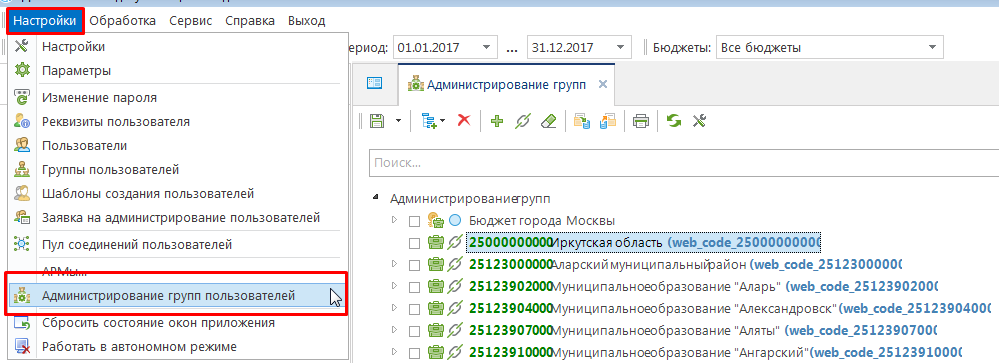
Рисунок 251. Администрирование групп пользователей
Доступ настраивается в виде дерева, в корень включаются родительские группы, к каждой из которых добавляются дочерние. Каждая из организаций, включенных в дерево, автоматически получает доступ ко всем своим счетам и счетам тех, организаций, которые находятся в её ветке дерева.
Добавление организации в дерево (текущую ветку дерева) осуществляется с помощью кнопки Добавить, при нажатии на которую открывается дополнительное меню, позволяющее производить выбор добавляемых организаций из определенного справочника корреспондентов (Рисунок 252).
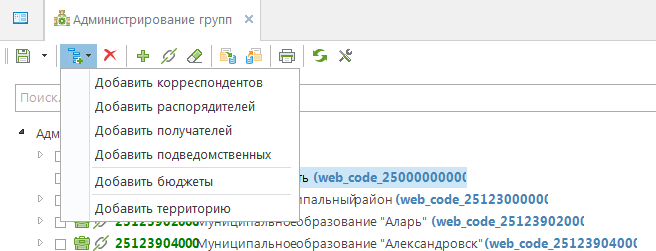
Рисунок 252. Добавление организации
Пункты меню данной кнопки соответствуют следующим справочникам корреспондентов:
- Добавить корреспондентов – «Корреспонденты (все)»;
- Добавить распорядителей – «Распорядители бюджетных средств»;
- Добавить получателей – «Получатели бюджетных средств»;
- Добавить подведомственных – список учреждений, подведомственных выделенной курсором в дереве доступа организации;
- Добавить бюджет – добавить уровень бюджета;
- Добавить территорию – выбрать территорию из списка.
Допускается устанавливать множественную подчиненность организаций, то есть одну и ту же организацию допускается прикрепить к нескольким родительским группам.
После завершения формирования дерева необходимо сохранить изменения по кнопке Сохранить.
Для удаления организаций из дерева необходимо отметить их в дереве и нажать кнопку Удалить панели инструментов.
Дерево доступа по кнопке Экспорт выгружается в файл, по кнопке Импорт загружается из файла.
- При случайном удалении нужной информации до нажатия кнопки Сохранить возможен возврат к предыдущему состоянию по кнопке Обновить. 2. Всегда выгружайте и сохраняйте дерево, перед тем как внести какие-либо изменения. 3. При импорте дерева доступа программа не проверяет соответствие справочных значений загруженному дереву.
После завершения формирования дерева необходимо создать группы или привязать корреспондентов к уже существующим группам.
Для создания новых групп необходимо отметить в дереве все организации, для которых планируется создать группы и перейти в режим пакетного создания групп по кнопке Добавить группы. В открывшемся окне указывается шаблон наименований групп в поле Формула и группа доступа, в которой прописаны права общие для выбранных корреспондентов (группа, создана на первом этапе настройки) (Рисунок 253).
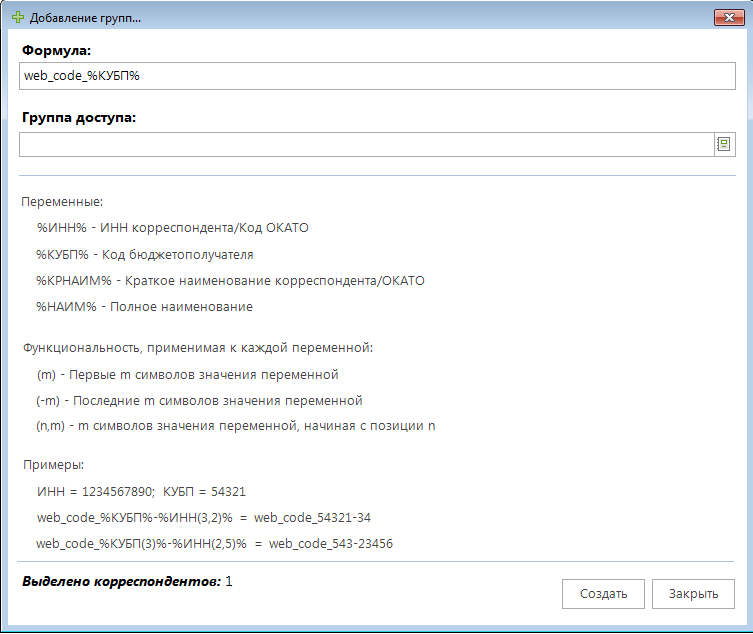
Рисунок 253. Добавление групп
При написании формул допускается использование следующих элементов:
Строковых выражений, заключенных в апострофы.
Переменных:
- NN – ИНН корреспондента.
- CODE – код бюджетополучателя для организаций или код ОКАТО;
- SNAME – краткое наименование организации, кода ОКАТО;
- NAME – наименование организации, кода ОКАТО.
Функций:
- LEFT(p, n) – n левых символов значения переменной p;
- RIGHT(p, n) – n правых символов значения переменной p;
- SUBSTRING(p, m, n) – n символов значения переменной p, начиная с символа m.
При нажатии кнопки [Создать] запускается механизм создания групп. Кнопка Привязать к группе служит для привязки текущей организации к одной из групп. Данный режим используется только при изменении дерева, когда все группы уже созданы, либо в других особых случаях. Кнопка Отвязать от группы используется для снятия привязки организации к группе.
- Одну и ту же группу допускается привязывать к разным организациям, но не допускается для одной организации создавать более одной группы. Даже если организация находится в разных узлах дерева, для нее во всех узлах пропишется последняя привязка к группе. 2. При наличии несохраненных изменений в структуре дерева доступа корректная работа режима добавления групп не гарантируется.
